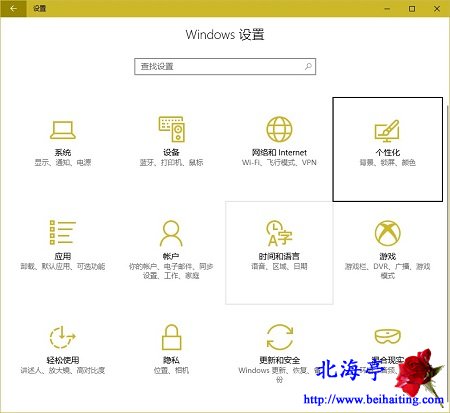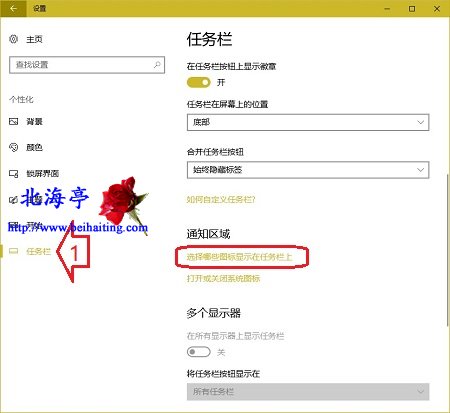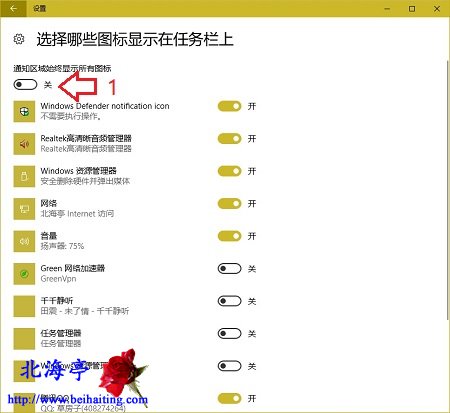|
Win10怎么隐藏任务栏右下角图标?雨足高田白,披蓑半夜耕。原本辛苦至极,仍旧不能让人稍事清闲,微软人品就是这么差劲。这不显示或隐藏任务栏右下角图标的操作方法又变了,熟悉的地方找不到熟悉的项目,还以为进错了门口,好在拐来拐去,还是找到了这位朋友行乔迁的家。 第一步、首先点击左下角,点击进入Windows 设置,点击其中“个性化”
第二步、在个性化窗口,点击进入“任务栏”选项卡,然后在右侧窗口,找到并点击“选择哪些图标显示在任务栏上”
第三步、在选择哪些图标显示在任务栏上窗口,将“通知区域始终显示所有图标”设置成“开”是显示所有图标,设置成“关”后,我们可以设置我们希望的图片显示(将其设置成“开”),隐藏不希望显示的图标(设置成“关”)即可
|